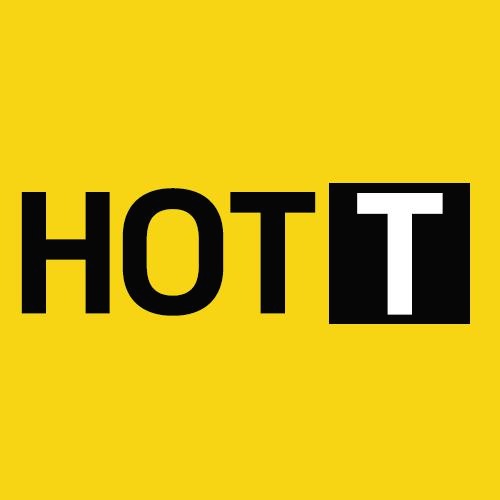| 일 | 월 | 화 | 수 | 목 | 금 | 토 |
|---|---|---|---|---|---|---|
| 1 | 2 | 3 | ||||
| 4 | 5 | 6 | 7 | 8 | 9 | 10 |
| 11 | 12 | 13 | 14 | 15 | 16 | 17 |
| 18 | 19 | 20 | 21 | 22 | 23 | 24 |
| 25 | 26 | 27 | 28 | 29 | 30 | 31 |
- rci매수매도
- 주식지표
- 주가예측
- 급등주패턴
- 로또1등번호예측
- 계엄령관련주
- 주식지표매수
- 매수위치
- 할인율계산기
- 판매자계산기
- rci지표매매
- 주식분석
- JP모건CEO
- rci보조지표
- 성공방정식
- 할인가계산
- rci지표매매법
- 트레이딩뷰지표
- 생성형이미지
- 역마진계산기
- 온라인쇼핑마진
- 주린이매수타이밍
- 트레이딩뷰차트
- JP모건
- 트레이딩뷰매매
- 아마존CEO
- 마진계산기
- 판매가계산
- 주식보조지표
- 보조지표매매법
- Today
- Total
핫트레이딩
어도비 무료 이미지 편집 프로그램 포토 익스프레스 사용방법 본문

누구나 쉽게 이미지 편집을 할 수 있는 무료 이미지 편집툴을 사용하여 사진의 색상, 크기, 효과, 테두리, 용량을 줄이는 방법에 대해 알아보겠습니다.
- 무료 이미지 편집 프로그램 설치하기
- 이미지 효과 적용하기
- 페이스북 프로필 커버이미지, 페이지 커버이미지 만들기 / 트위터 헤더 이미지, 게시물 이미지 만들기 / 인스타그램 최적화 이미지 만들기 / 유튜브용 채널아트 이미지 만들기
- 이미지 크기 및 용량 줄이기
어도비에서 무료로 제공하는 컴퓨터 및 모바일앱 무료 편집 프로그램 '어도비 포토샵 익스프레스'을 활요한 초간단 사진 편집 방법을 설명하도록 하겠습니다.


1. 프로그램 설치하기

컴퓨터 왼쪽 하단 검색창에 "store" 를 입력하면 '마이크로소프트 스토어' 기본 프로그램이 나옵니다. '열기' 를 클릭하여 프로그램을 실행합니다.
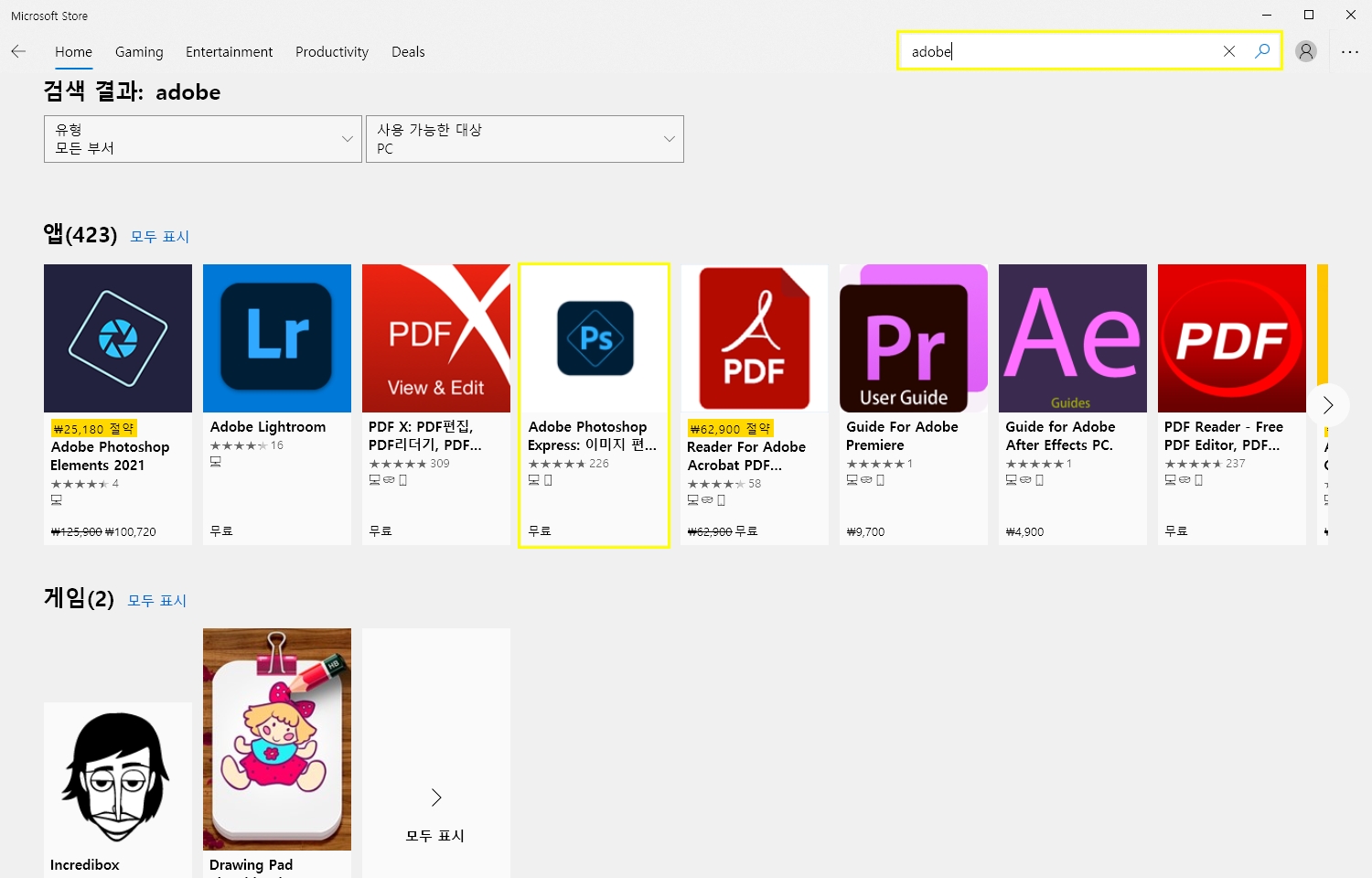
우측 상단 검색창에 "adobe" 를 입력하면 관련 프로그램이 쭉 나열되는데 가운데 'Adobe Photoshop Express' 를 선택합니다.
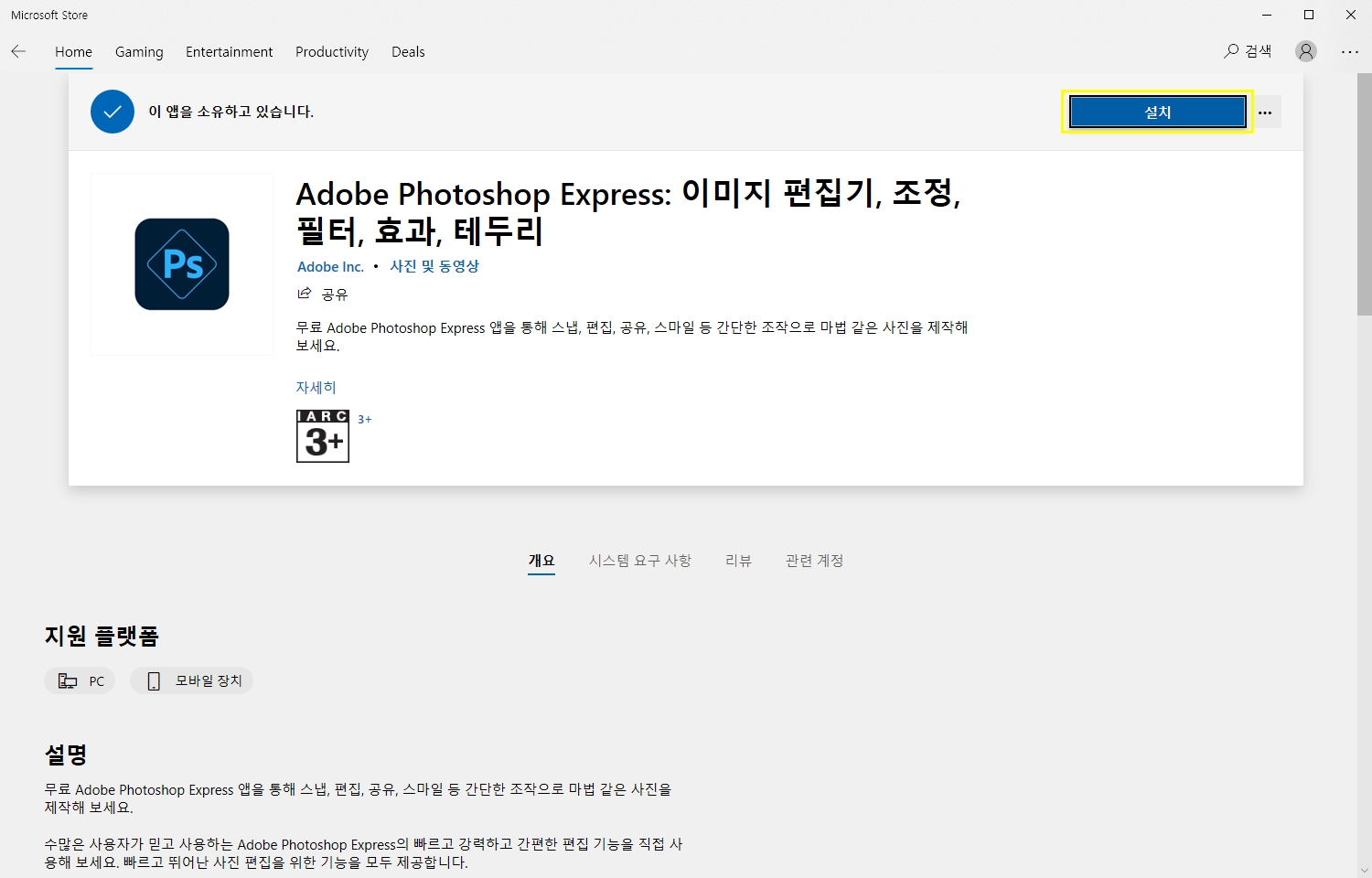
우측 상단의 '설치' 를 클릭하여 프로그램을 컴퓨터에 설치합니다.

설치가 완료되면 우측 상단에 '시작' 버튼으로 변경됩니다. 클릭하여 프로그램을 실행 합니다.

프로그램에 대한 안내가 나옵니다. '다음'을 클릭하여 최종 어도비 로그인 창에서 로그인하면 됩니다. 계정이 없는 분들은 무료 회원가입을 하면 됩니다.
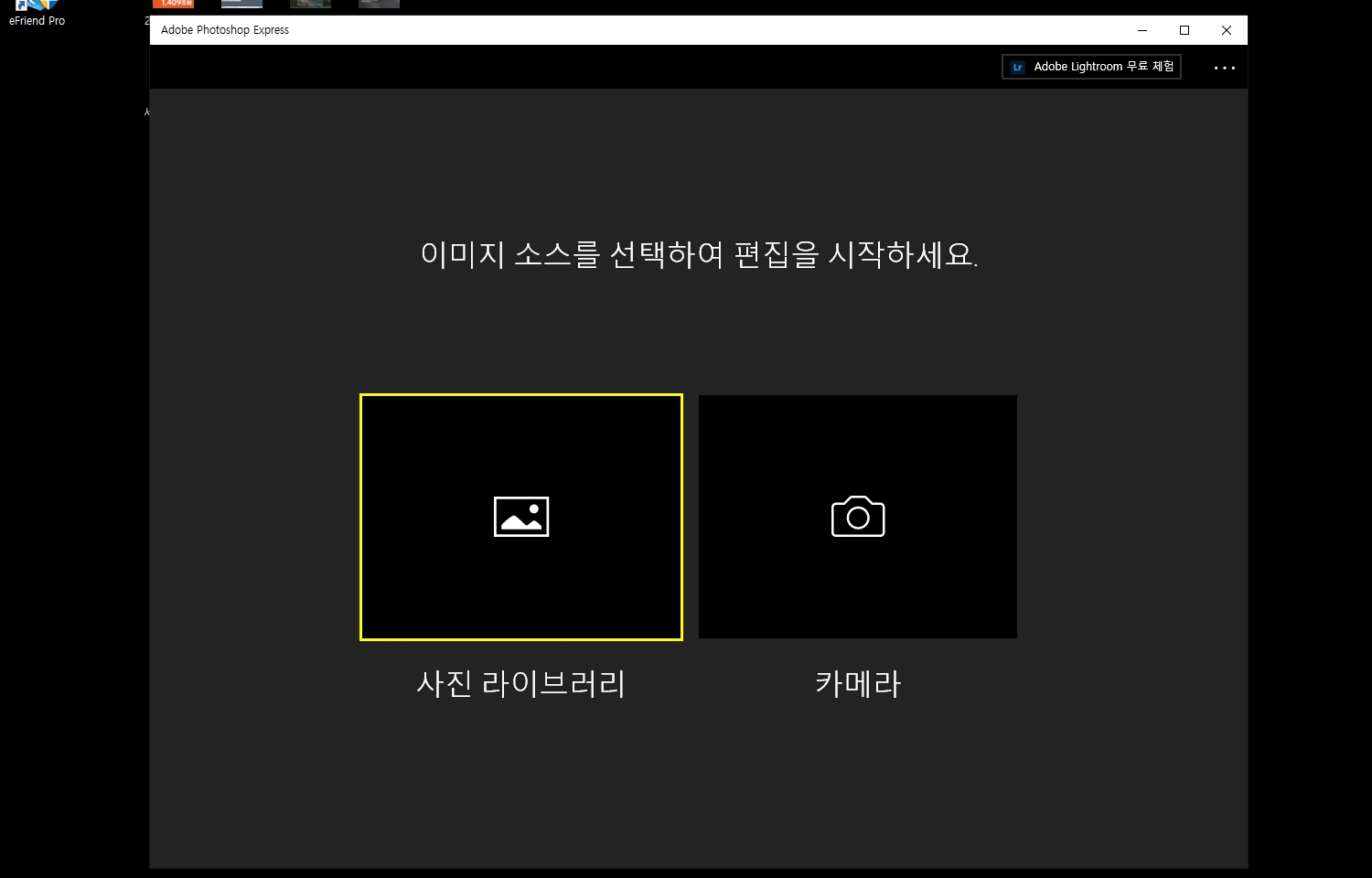
로그인이 되면 다음과 같은 화면이 나옵니다. 기존의 이미지를 편집하고자 한다면 '사진 라이브러리' 를 선택 카메라 이미지를 편집하고자 한다면 '카메라' 를 선택합니다.
2. 사진 이미지 효과 적용하기
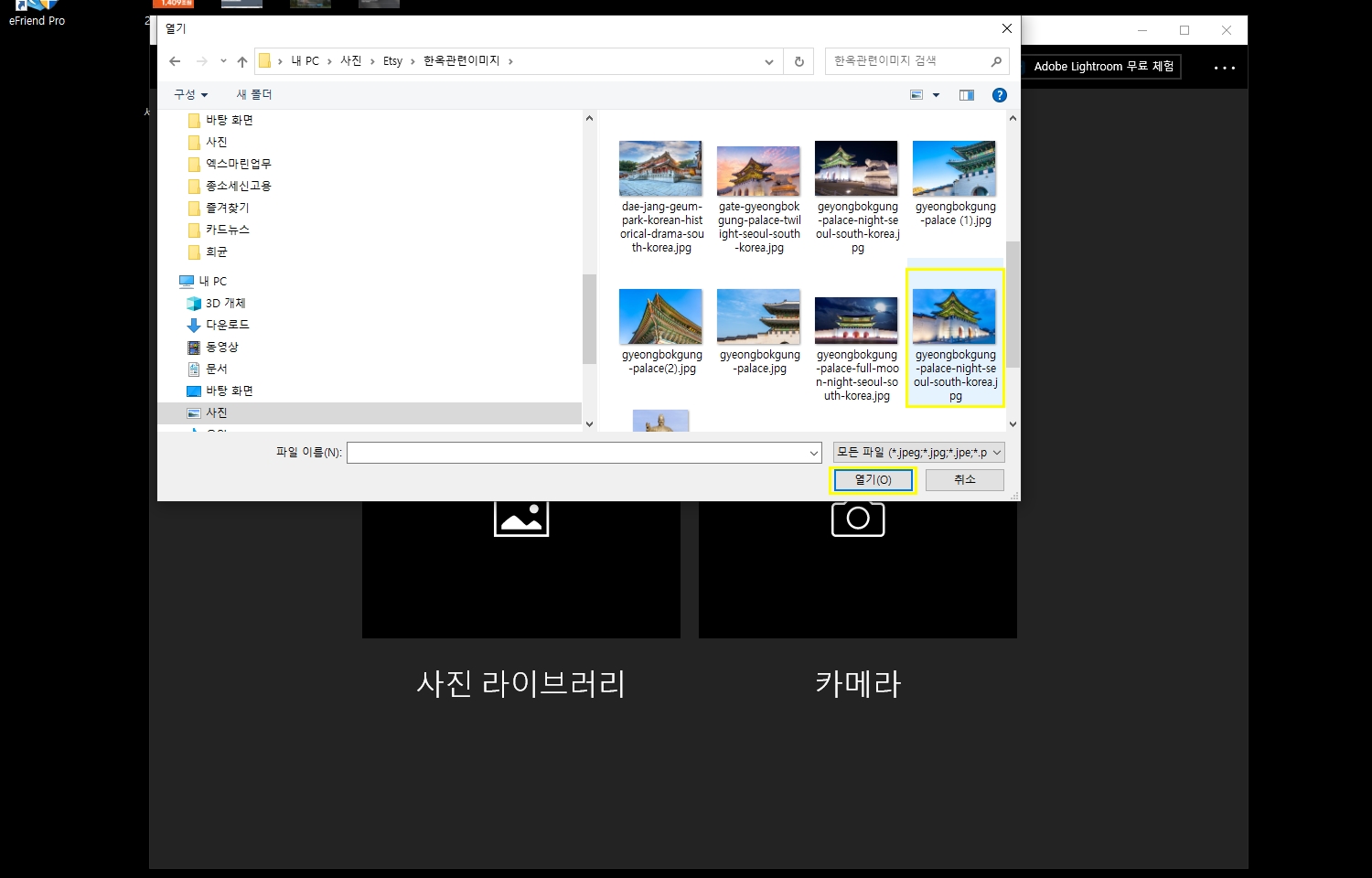
컴퓨터의 이미지를 편집 해 보도록 하겠습니다. 탐색기에서 편집하고자 하는 이미지를 선택하고 '열기' 를 클릭합니다.
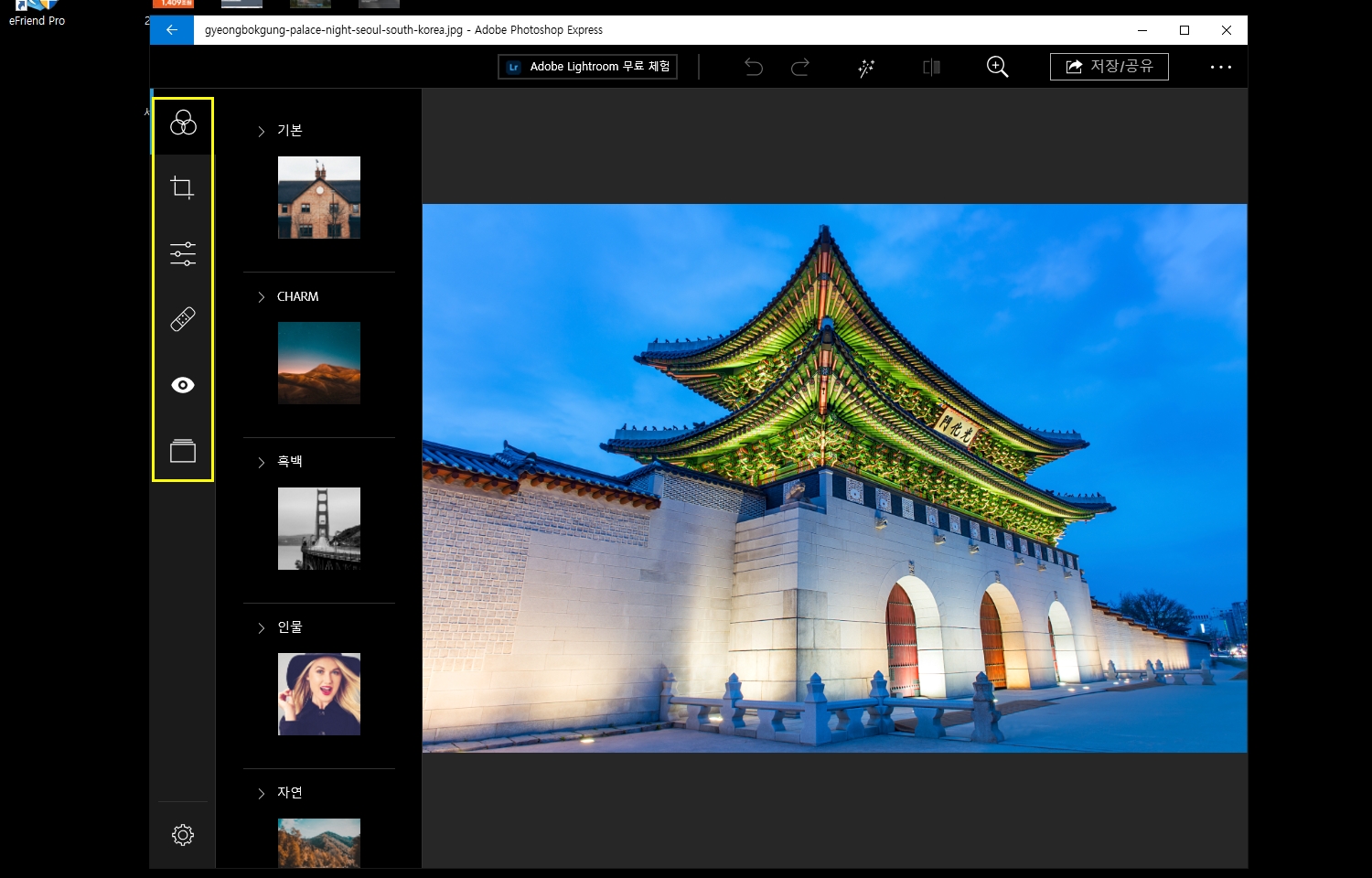
프로그램 왼쪽에 메뉴창이 있습니다. '룩' '자르기' '수정' '스팟복구' '적목현상수정' '테두리' 기능이 있습니다.
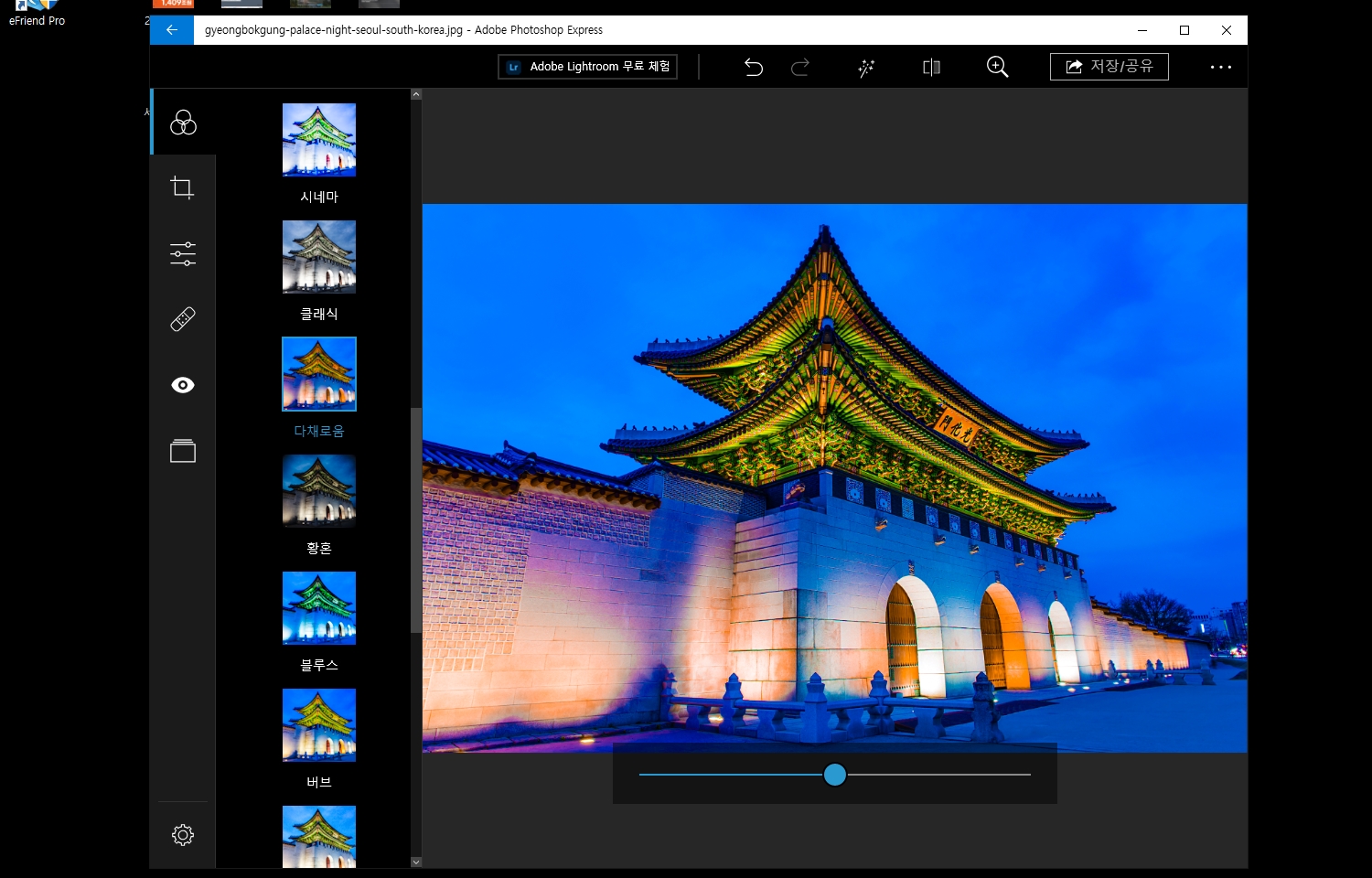
'룩' 기능을 이용하면 클릭만으로 이미지를 다양한 색상으로 편집가능합니다.

사진을 흑백 이미지로 변경 할 수 있는 다양한 기능도 제공합니다.


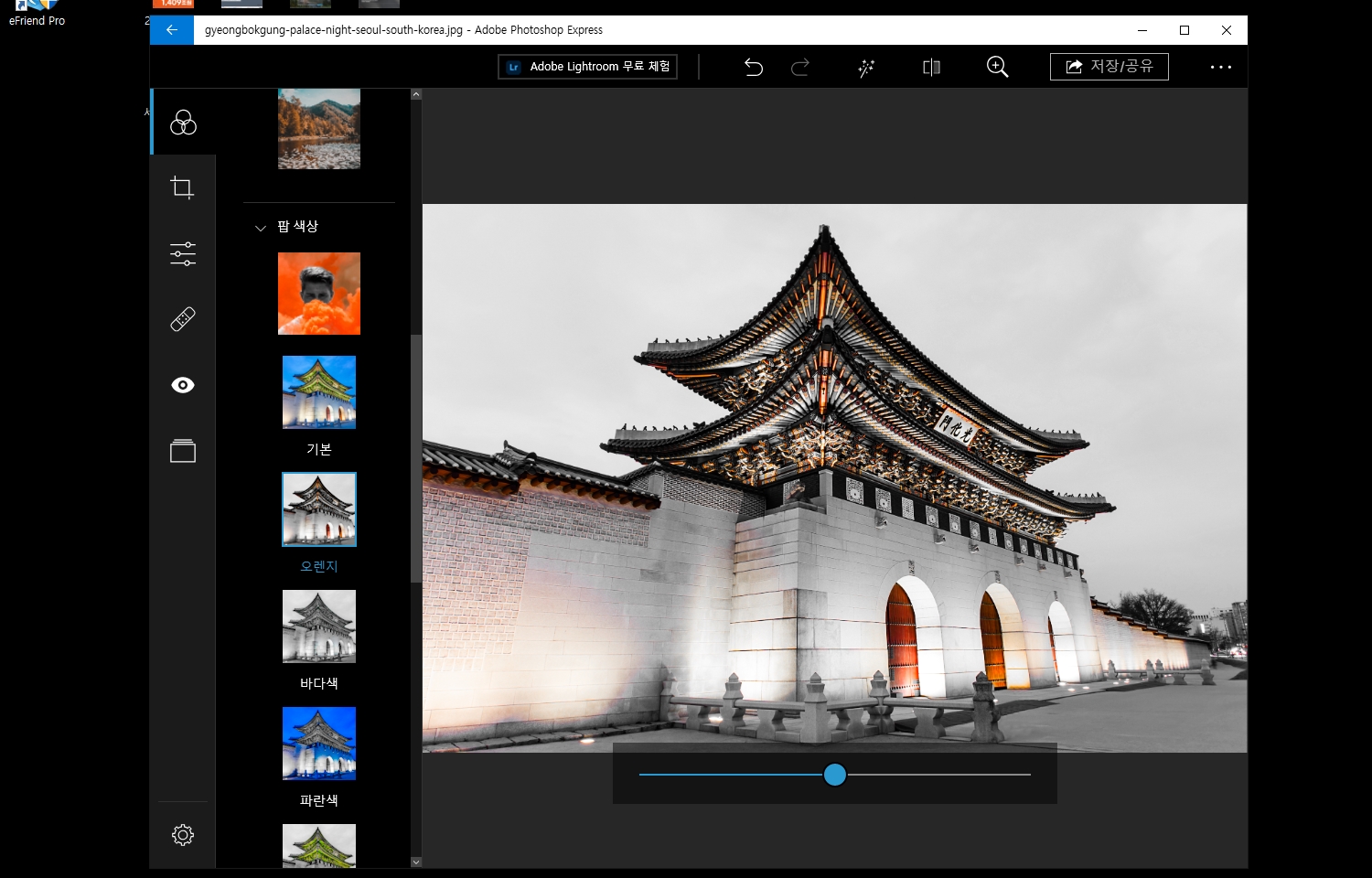
사진의 특정 부분을 강조하는 기능도 제공합니다.
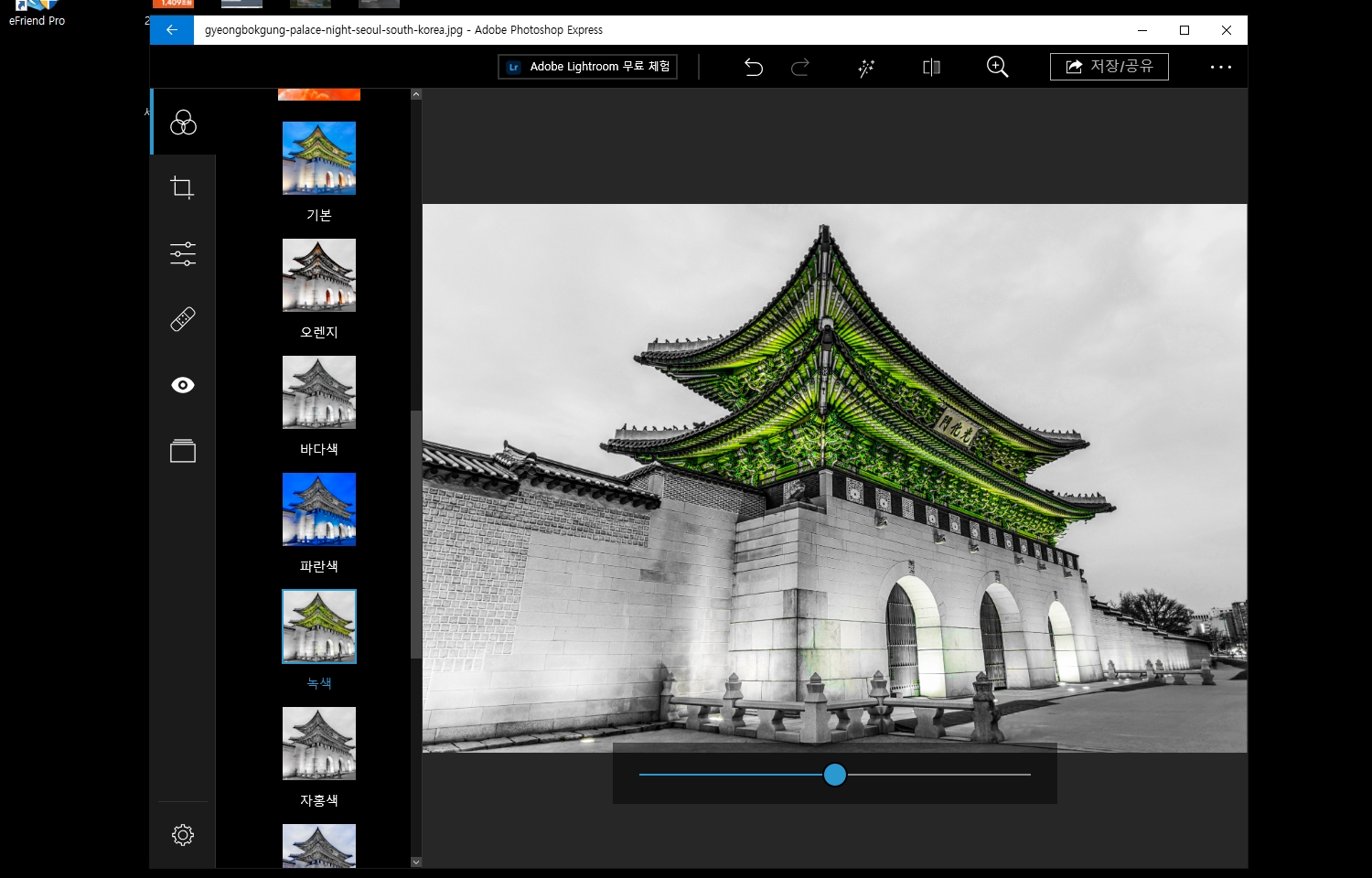

빈티지 느낌으로 변경하니 광화문이 더욱 멋지게 표현되네요. ^^
3. SNS에 최적화 된 이미지 크기 조정하기

'자르기' 기능을 이용하면 정사각형, 페이스북용, 인스타그램용, 핀트레스트용, 유튜브용등 다양한 형태로 자르기가 가능합니다.
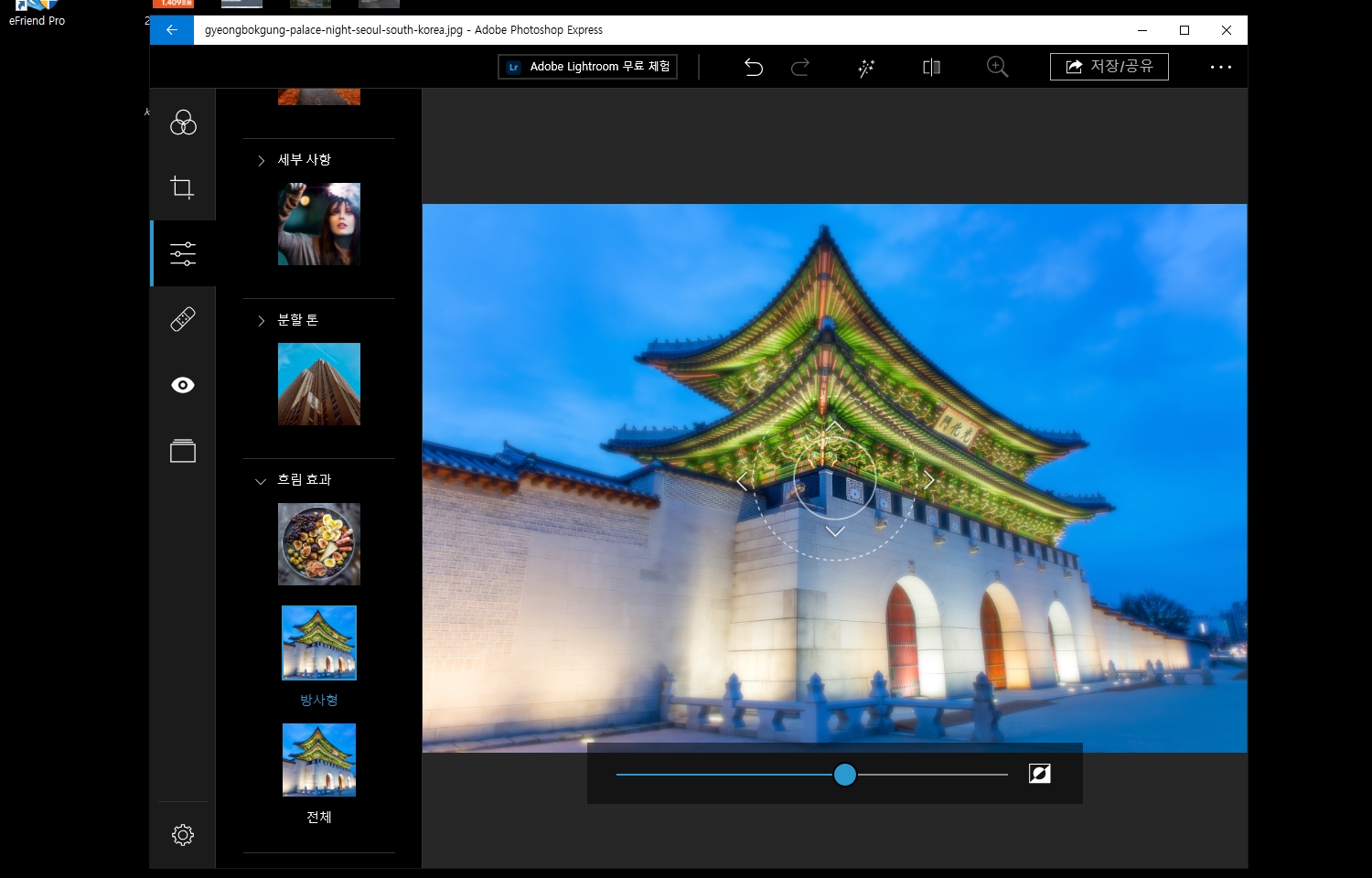
'수정' 기능을 이용하면 조명, 색상, 효과, 세부사항, 분할 톤, 흐림효과 등을 줄 수 있습니다.

'테두리' 기능을 사용하여 간단히 테두리 효과를 줄 수 있습니다.

'스팟복구' 기능을 이용하여 사진에 잡티를 제거할 수 있습니다.

왼쪽 하단의 '환경설정' 을 이용해서 이미지 크기를 줄이거나. 품질 조정을 통해 이미지의 용량을 줄일 수도 있습니다.
4. 이미지 용량, 크기 조절하기
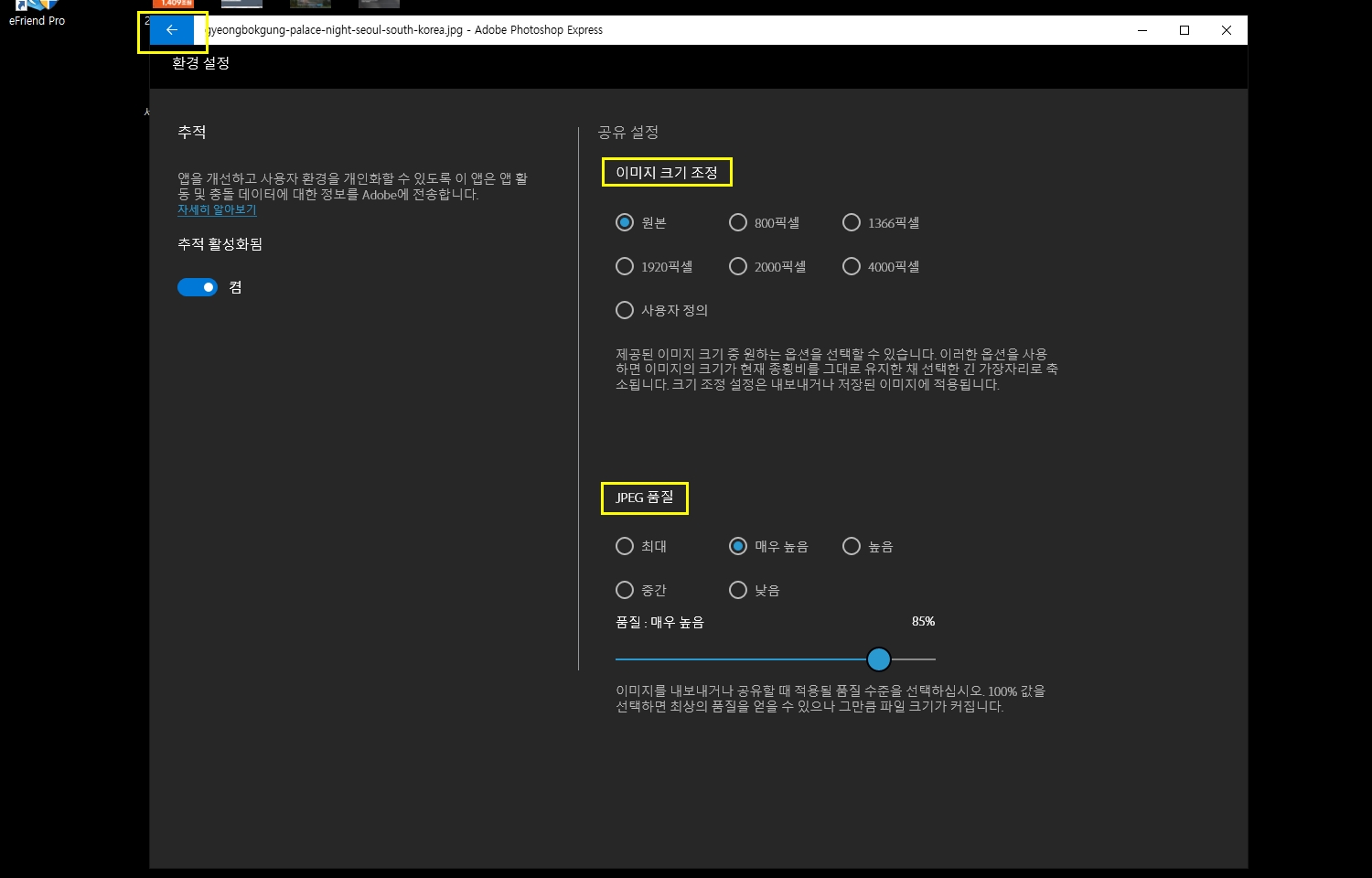
이미지 크기 조정을 통해 원본사진 (4928x3280 / 13MB) 사진을 (4928x3280 / 3.41MB) 과 (1920x1278 / 1.04MB) 로 1/10로 용량을 줄였습니다.
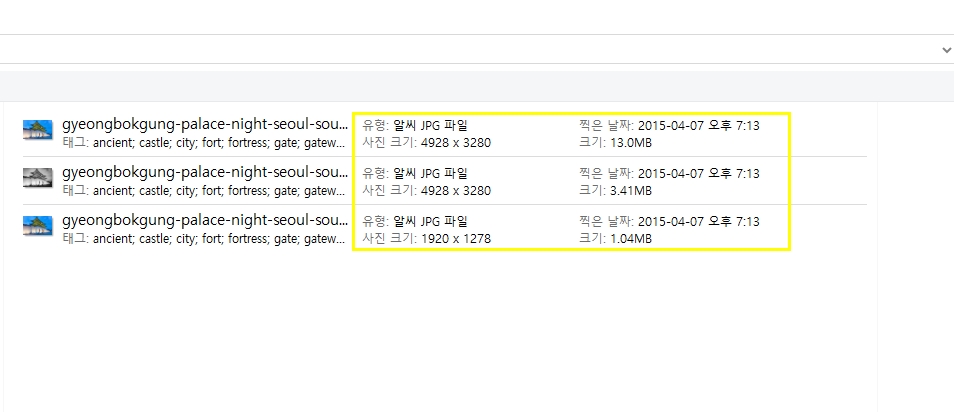

'IT 정보 > 블로그 웹페이지 꾸미기' 카테고리의 다른 글
| 블로그 글에 목차를 꼭 넣어야 하는 이유 (1) | 2025.03.20 |
|---|---|
| 어떤 블로그 플랫폼이 당신에게 더 나은 수익을 줄까? 티스토리 vs 네이버 (2) | 2024.12.01 |
| 워드프레스 404 오류 고유주소 설정 및 AIOSEO 에러 해결 방법 (1) | 2022.01.07 |
| [html소스코드] 블로그 페이지 내 특정 원하는 위치로 화면 스크롤 이동 방법 (5) | 2021.12.25 |
| [저품질 블로그] 관련한 잘못된 소문과 네이버 답변 (1) | 2021.12.22 |